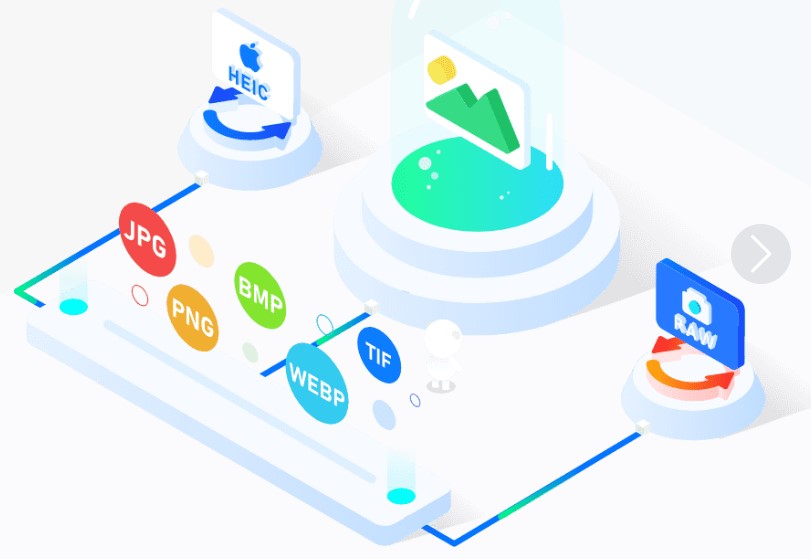Bingung mau convert PDF? Berarti kita punya permasalahan yang serupa. Beruntunglah Saya menemukan solusinya, yaitu WorkinTool PDF Converter. Apabila ingin tahu keunggulannya, inilah review WorkinTool PDF Convert yang harus kamu tahu!
Namun sebelum masuk ke pembahasan inti, perlu diketahui bahwa aplikasi WorkinTool PDF Converter yang Saya gunakan ini adalah versi berbayar, sehingga tidak ada iklan dan semua fiturnya bisa diakses kapan pun.
Meski begitu, WorkinTool PDF juga menyediakan pilihan versi gratisnya, namun dengan beberapa limitasi. Penasaran sebagus apa aplikasi ini? Mari simak review WorkinTool PDF Converter berikut ini!
Buat kamu yang tertarik dan ingin membeli software ini, gunakan kode kupon “pdf-urbandigital untuk memperoleh diskon 50%! Mantap kan!
Review Aplikasi WorkinTool PDF Converter
1. Clean Interface Alias Tampilan yang Bersih
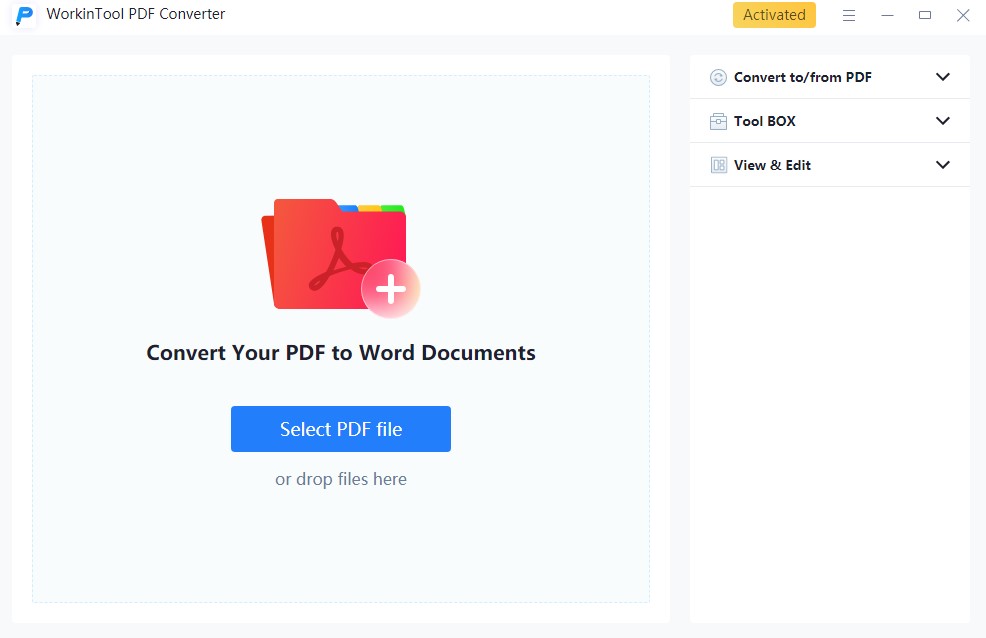
Salah satu kelebihan yang bikin Saya suka dengan aplikasi ini adalah tampilannya. Ia punya tampilan bersih tanpa banyak tampilan menu. Aplikasi langsung menyuguhkan semua tools sesuai dengan kebutuhan penggunanya. Dan, semua tools tersebut terintegrasi dalam tiga menu yang ada di bagian samping.
Keunggulan lainnya adalah, saat membuka aplikasi ini, ia langsung menampilkannya dalam minimize mode sehingga tabs pekerjaan lain tidak tertutupi oleh tampilan dari WorkinTool PDF Converter ini.
Dan pastinya, selama Saya menggunakan aplikasi ini tidak ada virus atau iklan yang mengganggu. Bahkan, aplikasinya juga tergolong ringan sehingga Saya masih bisa multitasking dengan membuka aplikasi-aplikasi lainnya tanpa terganggu sama sekali.
2. Fitur yang Lengkap
Seperti yang sudah Saya sebutkan sebelumnya bahwa aplikasi WorkinTool PDF ini punya tiga menu utama yang ada di bagian samping. Tiga menu tersebut adalah Convert to/from PDF, Tool BOX, dan View & Edit. Untuk apa saja fungsinya? Mari kita telisik satu persatu!
Convert to/from PDF
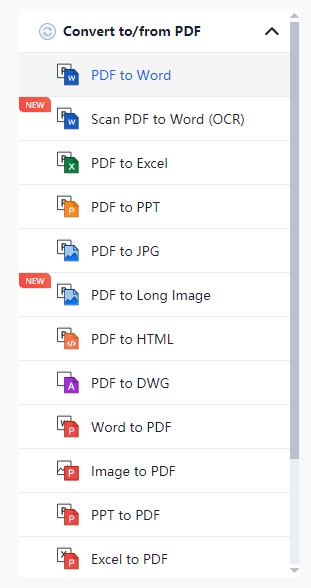
Sesuai dengan nama menunya, di sini pengguna bisa mengonversi file apapun menjadi PDF, atau pun sebaliknya. Beberapa format file yang bisa dikonversikan ke PDF antara lain adalah; Word, Image, PPT, Exfel, dan DWG.
Sedangkan untuk yang mau mengubah file PDF ke format lain, pengguna bisa mengubahnya menjadi format; Word, Word (OCR), Excel, PPT, JPG, Long Image, HTML, dan DWG.
Kalau dilihat dari fiturnya, berarti aplikasi WorkinTool PDF ini lebih banyak menyediakan konversi file PDF ke format file lainnya. Dan, yang menarik adalah di sini bisa melakukan konversi file PDF menjadi Word (OCR) dan Long Image. Saya jarang menemukan aplikasi converter yang bisa melakukan hal tersebut, jadi ini adalah salah satu keunggulan yang menarik, menurut Saya.
Tool BOX

Tidak hanya sekedar mengonversi file PDF saja, karena di sini Saya menemukan fitur unik lainnya. Sesuai dengan nama menunya, dalam Tool BOX, pengguna bisa menambahkan ‘sesuatu’ ke dalam file PDF-nya. Nah, untuk bisa menambahkan ‘sesuatu’ itu bisa gunakan beberapa tools berikut:
- PDF Translator, alat untuk menerjemahkan file PDF.
- Merge PDF, untuk menggabungkan dua atau lebih file PDF.
- Split PDF, untuk memisahkan file PDF.
- Remove Page, untuk menghilangkan halaman di file PDF.
- Add Watermark, untuk memberi watermark di file PDF.
- Compress PDF, untuk mengecilkan ukuran file PDF.
- Protect PDF, untuk melindungi file PDF dengan menambahkan password.
- Unlock PDF, untuk membuka file PDF yang terkunci.
- Rotate Pages, memutar file PDF menjadi horizonta atau vertikal.
- Add Page Numbers, untuk menambahkan halaman pada file PDF.
- Remove Image From PDF, untuk menghilangkan gambar di PDF.
- Delete Text From PDF, untuk menghapus teks di PDF.
- Replace PDF Tex, untuk mengganti suatu konten (baik berupa kata atau kalimat) di dalam file PDF.
- Autocad Version Converter.
- Change PDF Background Color, untuk mengganti tampilan warna latar di file PDF.
- Image to Text (OCR).
Lengkap, kan? Dan, menurut Saya yang paling menarik adalah Replace PDF Text. Setelah Saya coba, ternyata kata yang ingin Saya ganti di dalam file PDF terbukti bisa diganti semua tanpa harus repot mengeditnya.
Lalu, Saya juga coba menerjemahkan file PDF dari Bahasa Inggris ke Bahasa Korea pun berhasil juga. Begitu pun dengan tools lainnya juga berhasil. Namun Saya tidak mencoba tools “Autocad Version Coverter” karena Saya tidak memiliki file Autocad.
View & Edit
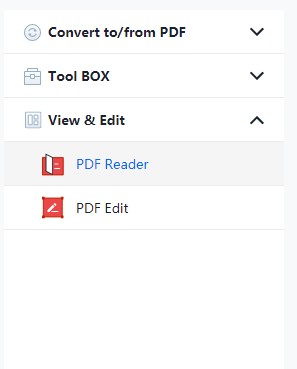
Dalam menu ini hanya ada dua tools, yaitu sebagai PDF reader dan PDF Edit saja. Jadi, kalau kamu mau baca file PDF saja, bisa gunakan tools PDF Reader. Sedangkan PDF Edit bisa menyunting file PDF yang sedang kamu baca. Namun, penyuntingannya hanya sebatas untuk penanda saja, bukan untuk menghapus kata atau kalimat.
3. Review WorkinTool PDF Converter, Cara Menggunakannya
Oke, setelah tahu semua tools dan fitur yang ada di WorkinTool PDF, sekarang Saya mau menunjukkan betapa mudahnya menggunakan aplikasi ini. Di sini, Saya hanya mendemonstrasikan beberapa fiturnya saja, ya.
Cara Convert PDF ke Word
- Jika belum punya aplikasinya, silakan unduh dulu di sini, dan install aplikasinya di PC yang kamu gunakan.
- Setelah itu, bisa langsung masuk ke aplikasinya dan pilih menu Convert to/from PDF, lalu klik bagian PDF to Word seperti yang ada di gambar.
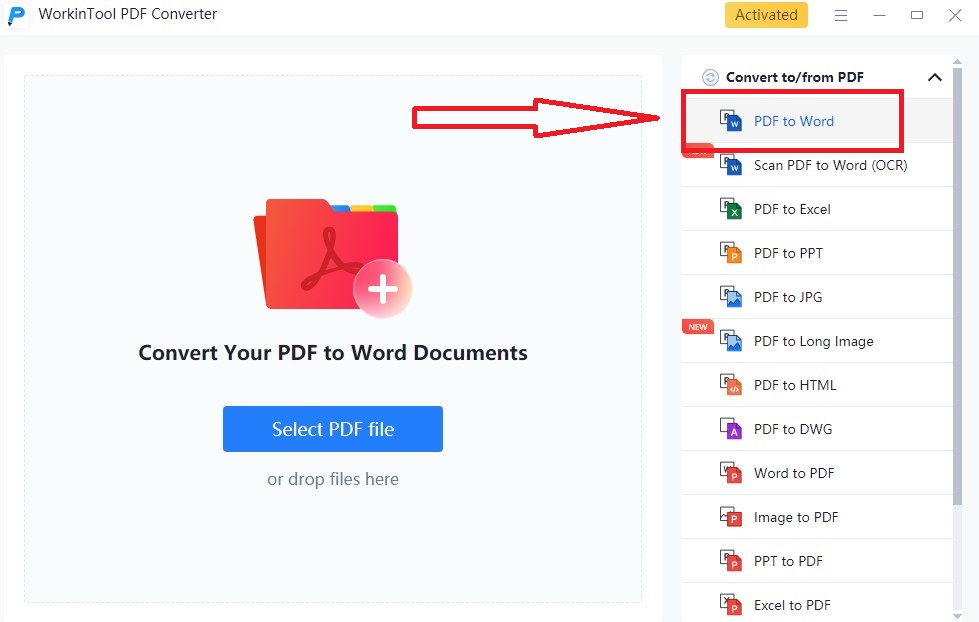
- Lanjut, langsung klik Select PDF file, pilih file PDF yang ingin kamu konversikan ke Word.
- Nanti secara otomatis akan muncul tampilan baru yang mengindikasikan bahwa file PDF sudah ter-upload. Terakhir, hanya perlu klik Convert.
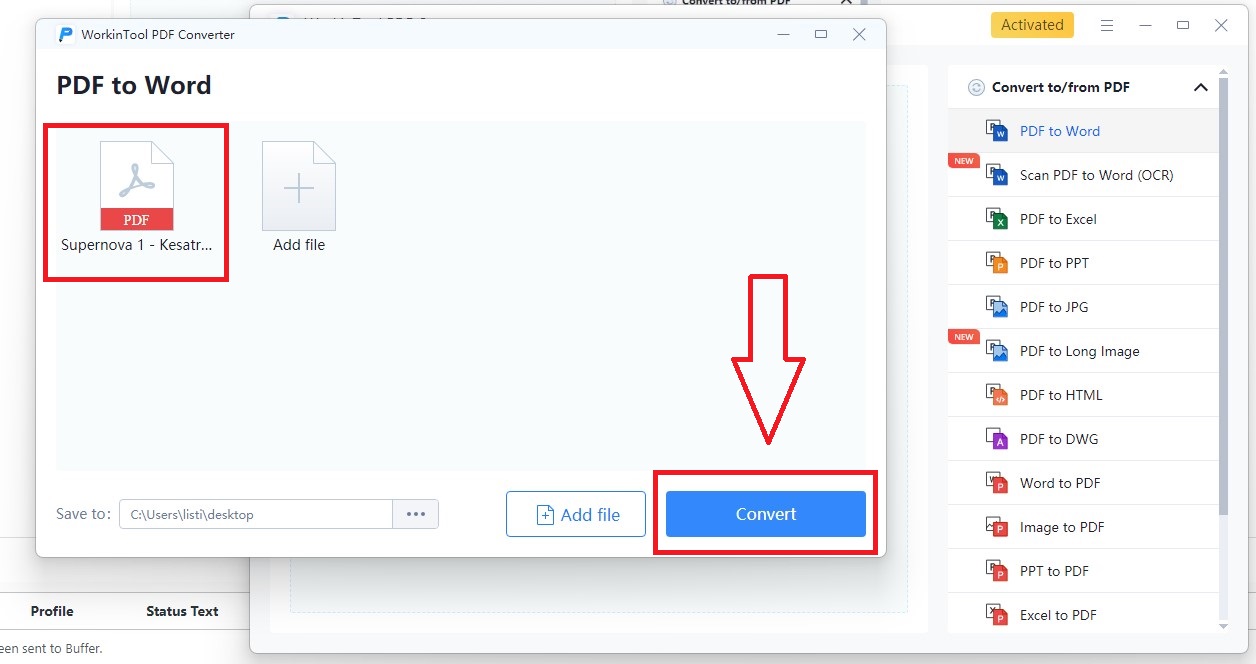
- Selesai, kamu sekarang hanya perlu menunggu beberapa saat dan hasilnya akan disimpan langsung ke dalam file komputer kamu.
Cara Mengubah File Gambar Menjadi PDF
- Sama seperti sebelumnya, hanya perlu klik bagian Image to PDF.
- Lalu, masukkan file gambar yang mau diubah menjadi PDF. Nah, format file gambarnya bisa berupa JPG, JPEG, atau PNG, ya.
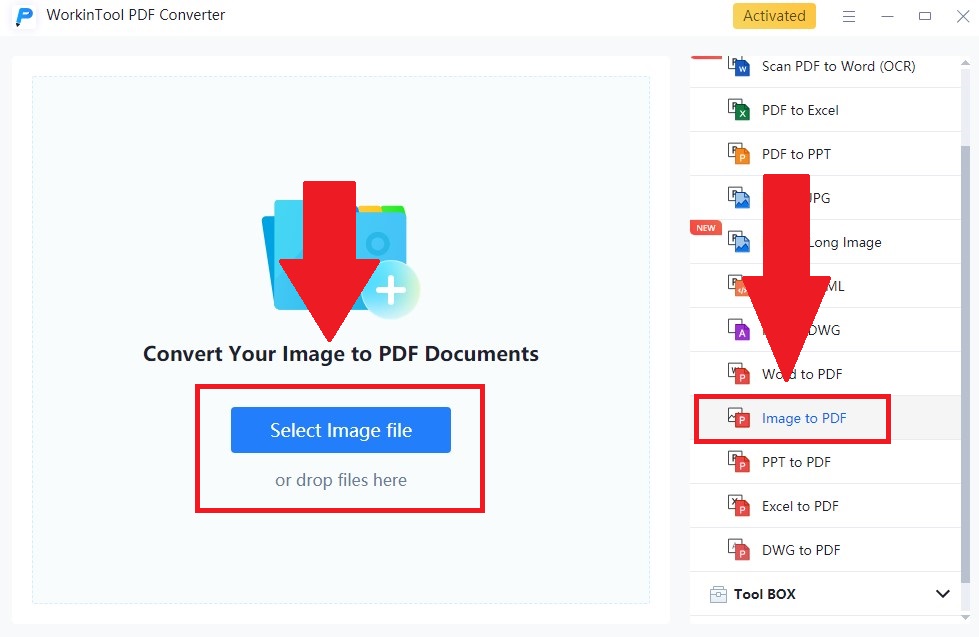
- Jika gambarnya sudah ter-upload, jangan buru-buru convert, ya. Pasalnya, sebelum melakukan konversi, sebagai pengguna bisa mengeditnya dulu. Di sini, Saya bisa menentukan ukuran kertasnya/page, orientation-nya (landscape/portrait), dan margin-nya. Jika sudah sesuai, bisa langsung klik Convert.
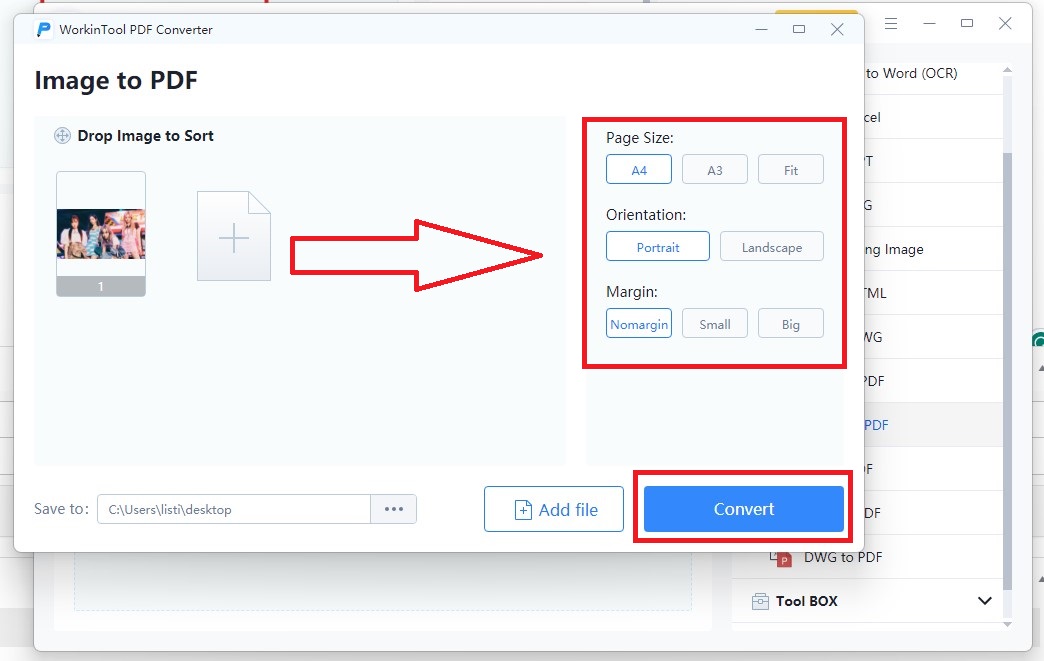
- Terakhir, hanya perlu menunggu sampai proses konversinya selesai. Gampang banget!
Cara Mengunci File PDF
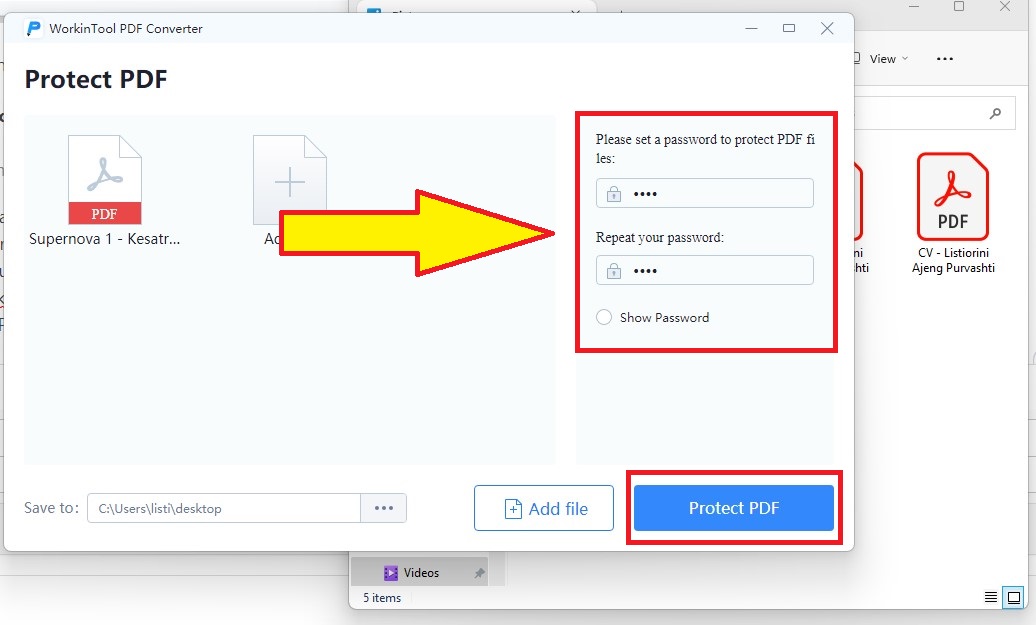
- Apabila kamu memiliki file PDF bersifat rahasia, bisa kunci dengan fitur Protect PDF, klik bagian tersebut. Lalu, pilih file PDF yang ingin dikunci.
- Setelah itu, pengguna akan diminta untuk memasukkan sandi/password.
- Dan langkah terakhir, kamu hanya perlu klik Protect PDF. Selesai, kini siapa pun yang mau buka file PDF tadi harus memasukkan password terlebih dahulu.
Mengubah Warna Latar File PDF
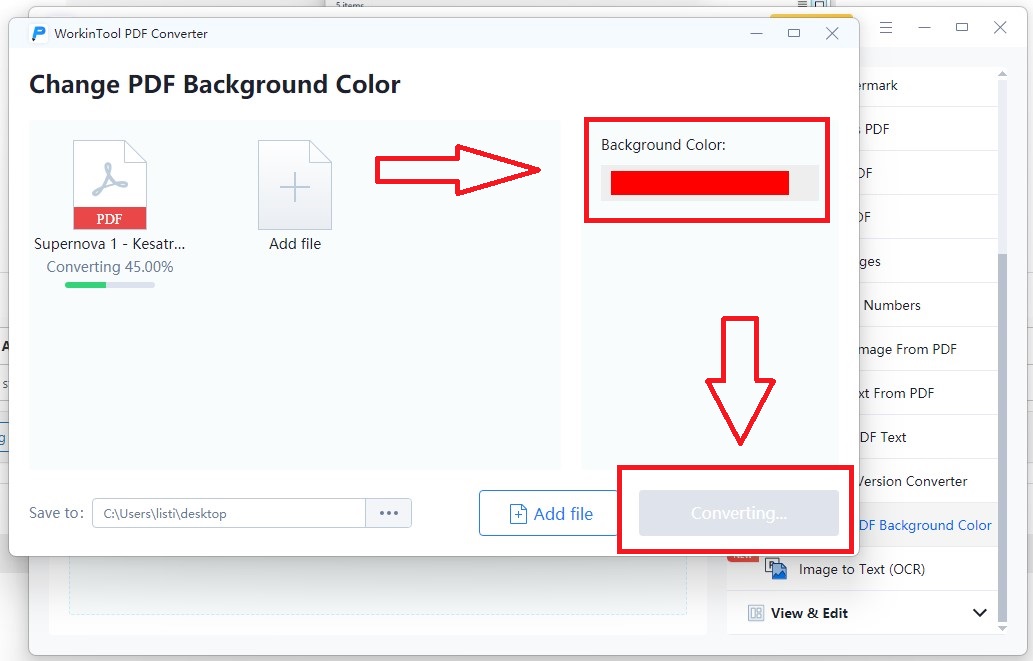
Satu lagi fitur yang menurut Saya menarik di sini, yaitu mengubah warna latar yang ada di file PDF. Biasanya, PDF punya warna background file yang standar, putih. Tetapi, dengan WorkinTool PDF, kamu bisa ganti sesuai warna kesukaanmu. Begini caranya:
- Pilih menu untuk fitur Change PDF Backgroudn Color.
- Kemudian masukkan file PDF yang ingin diganti warnanya.
- Setelah itu, pilih warna yang diinginkan, lalu klik Converting. Selesai!
Digunakan Sebagai PDF Reader
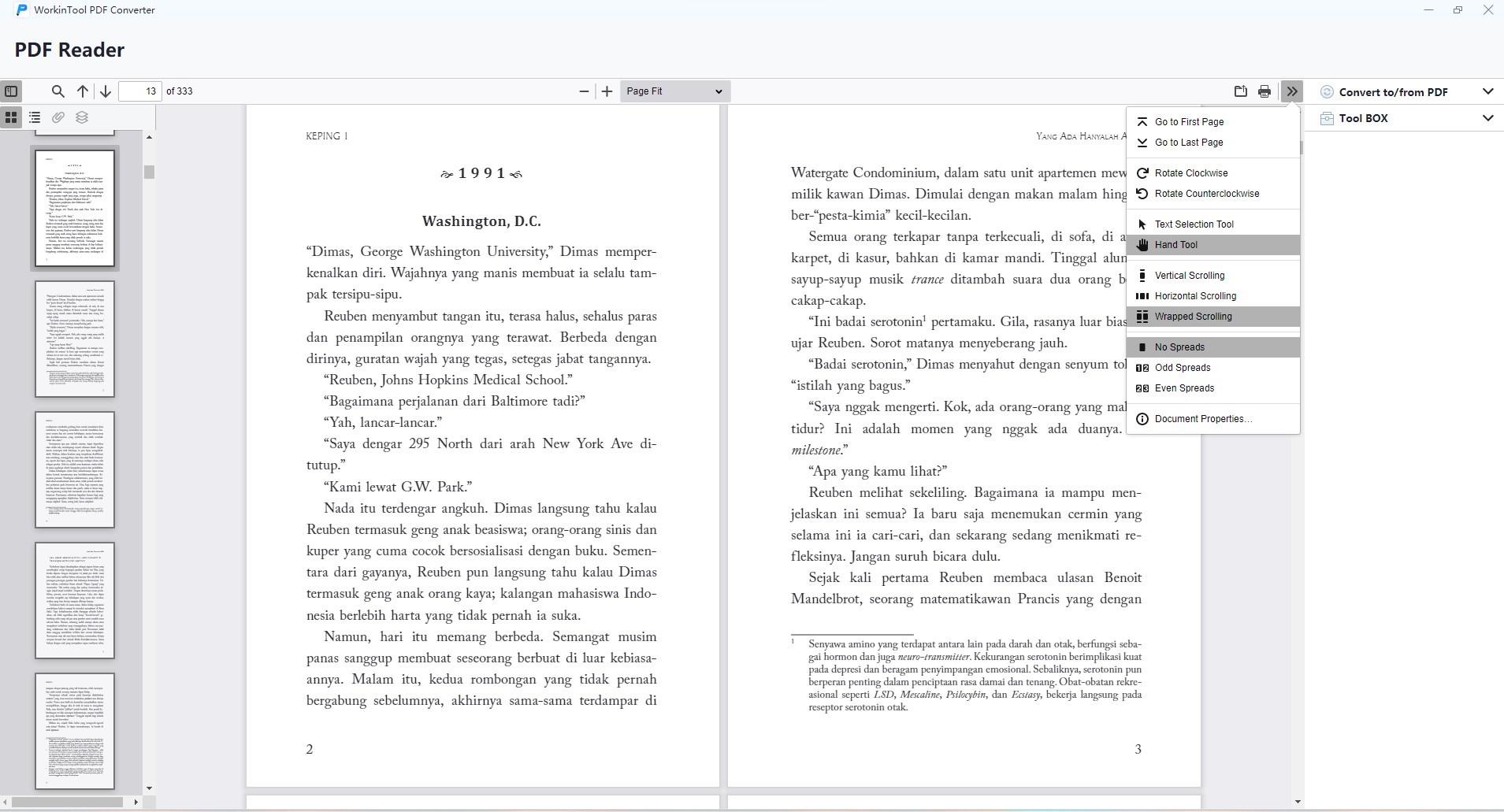
Fitur paling basic yang ada di WorkinTool PDF ini tentu saja sebagai PDF Reader. Saya juga mencoba untuk baca PDF di aplikasi ini, dan kesannya juga cukup clean tidak terlalu banyak fitur yang menempel di sisi-sisi tampilannya.
Semua fitur serta tools terintegrasi secara rapi sesuai dengan foldernya masing-masing. Bahkan, di dalam menu PDF Reader ini ada beberapa fitur agar kita bisa membaca lebih nyaman. Ada fitur rotate, hand tool, selection tool, highlight, bahkan bisa memisahkan dua kolom seperti gambar di atas. Cukup lengkap!
Kesimpulan
Mari kita tarik kesimpulan dari review WorkinTool PDF Converter ini. Secara keseluruhan, selama Saya memakai aplikasi ini, semua fiturnya aman. Hanya saja, jika file PDF-nya terlalu besar maka proses convert pun agak memakan waktu. Tapi hal itu sangat wajar, dan menurut Saya tidak terlalu lama juga.
Jadi, itulah review WorkinTool PDF Converter yang sudah Saya coba selama dua hari ini. Bagaimana, kamu tertarik ingin coba juga? Atau, jika kamu butuh rekomendasi aplikasi PDF lainnya, bisa klik link ini, ya. Semoga membantu!